Adobe Acrobat是一款功能强大的PDF阅读和编辑软件,用户使用该软件,可以阅读、编辑以及打印PDF文档,在打印文档之前,可以预览、印前检查以及矫正PDF文档内容,减少打印机错误和延误,使用起来非常方便。我们在编辑PDF文档内容的时候,如果编辑与解释说明相关的文档内容,可能需要在文档中对重要信息添加箭头以作标记。鉴于很多新入手这款软件的朋友不知道怎么添加箭头,所以接下来小编就给大家详细介绍一下Adobe Acrobat添加箭头的具体操作方法,有需要的朋友可以看一看。

1.首先打开软件,在界面左上方找到文件夹按钮,我们点击该按钮将需要添加箭头的PDF文件添加到软件中。
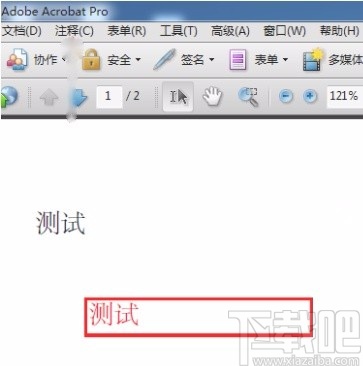
2.将文件添加到软件后,我们在界面上方找到“注释”选项,点击该选项,其下方会出现一个下拉框。
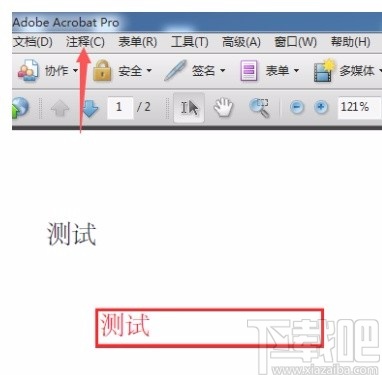
3.在下拉框中可以看到很多的相关选项,我们在这些选项中找到“注释和标记工具”并点击即可。
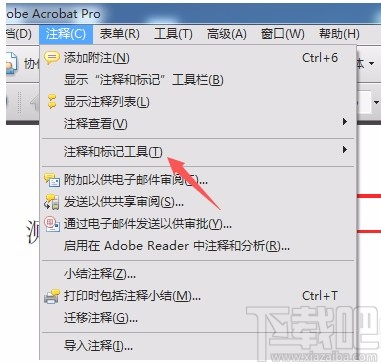
4.然后在注释和标记工具旁边会出现一个子下拉框,我们在子下拉框中找到“箭头工具”并点击即可。
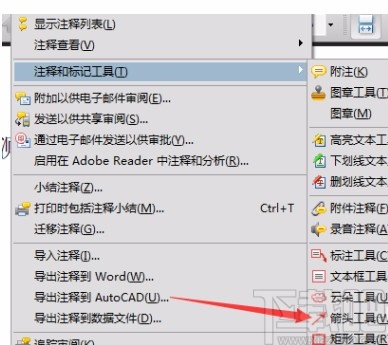
5.接下来在文档中找到需要添加箭头的位置,按住鼠标左键不动并移动鼠标,就可以成功给文档添加箭头了。
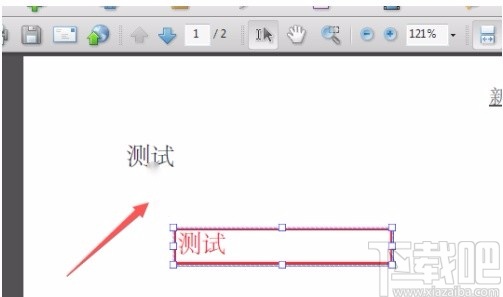
6.下图是小编给PDF文档添加箭头后的效果图,大家可以作为参考。。
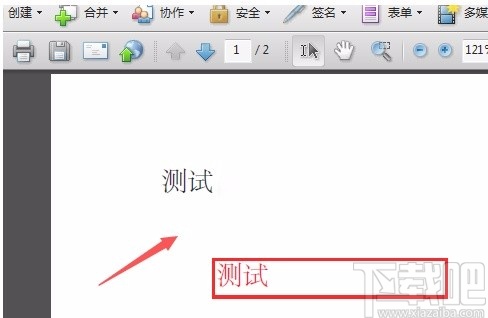
以上就是小编给大家整理的Adobe Acrobat添加箭头的具体操作方法,方法简单易懂,有需要的朋友可以看一看,希望这篇教程对大家有所帮助。


